
Spisu treści:
- Autor John Day [email protected].
- Public 2024-01-30 11:28.
- Ostatnio zmodyfikowany 2025-06-01 06:10.

Wstęp
Projekt ten został wykonany przez dwóch studentów The Interdisciplinary Center w Herzliya w Izraelu jako końcowy projekt kursu IoT
Projekt przeznaczony jest dla osób, które dzielą swój samochód z nowym kierowcą, a obawiają się o bezpieczeństwo auta (i osoby je prowadzącej - OCZYWIŚCIE;)), bardzo podobnie jak ja - dzielę się swoim autem z młodszym bratem).
To jest przewodnik krok po kroku, jak zbudować najlepszy system bezpieczeństwa i chronić swoich bliskich. Na końcu tego przewodnika będziesz miał system, który:
1. Upewnia się, że kierowca nie pił alkoholu przed jazdą.
2. Upewnia się, że poziom hałasu w samochodzie (muzyki lub ludzi) jest na bezpiecznej wysokości.
3. Ostrzega w sytuacji awaryjnej kierowcy.
- Jeśli 1 lub 2 nie zostaną spełnione lub kierowca kliknie przycisk „panika” (3), do wybranego kontaktu zostanie wysłana wiadomość e-mail z lokalizacją samochodu.
Podłączyliśmy nasz projekt do portu USB mojego samochodu - jako źródło zasilania. Jeśli nie masz portu USB w samochodzie, sprzedaj swój samochód i kup nowy (lub podłącz projekt do power-banku).
Zabezpieczenia projektu to tylko wierzchołek góry lodowej. Jesteś bardzo mile widziany (a nawet bardzo zachęcany), aby być super kreatywnym i dodawać nowe funkcje do własnego projektu.
Kieszonkowe dzieci
1 x płyta ESP8266 (użyliśmy Lolin Wemos D1 mini)
1 x kabel Micro-USB
1 x "Przycisk"
1 x rezystor
1 x deska do krojenia chleba
1 x czujnik MQ-3
1 x czujnik CZN-15E
12 x Jumper Cables (zalecamy użycie jak największej liczby kabli męskich do żeńskich, połączonych ze sobą w celu utworzenia przedłużeń)
Krok 1: Oprogramowanie

Arduino:
Zainstaluj Arduino IDE tutaj
Zainstaluj następujący sterownik tutaj
Adafruit IO:
Zarejestruj się w Adafruit IO tutaj
Blynka:
Pobierz aplikację blynk na smartfona i utwórz w niej swoje konto
Krok 2: Adafruit IO
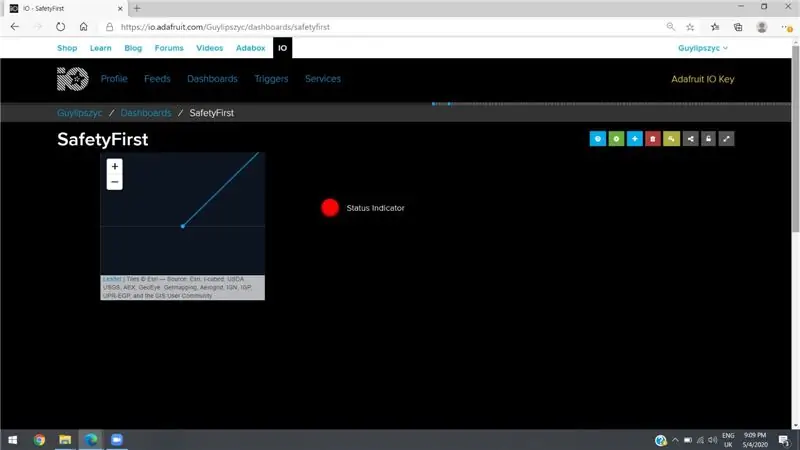
Konfiguracja - Adafruit IO
- Na stronie Adafruit IO przejdź do zakładki "Feeds" i utwórz 2 nowe feedy - "awaryjne" i "lokalizacja".
- Przejdź do „Dashboards” -> otwórz menu „Actions” -> utwórz nowy dashboard.
- Nazwij nowy pulpit nawigacyjny, dodanie opisu jest opcjonalne.
- Wybierz „Utwórz” -> kliknij nowy link.
- Zwróć uwagę na nowo utworzonym pulpicie nawigacyjnym 7 małych kwadratowych przycisków.
- Naciśnij żółty przycisk klucza.
- Otworzy się wyskakujące okienko.
- Zapisz ciąg, który widzisz w „Active Key” - będziemy go potrzebować.
- Wybierz przycisk „+”.
- Dodaj blok „Wskaźnik”.
- Wybierz kanał „awaryjny”.
- Kontyntynuj.
- Wpisz tytuł.
- W menu „Warunki” wybierz „=”.
- Ustaw wartość pod nim na „1”.
- Wybierz „Utwórz blok”.
- Kliknij niebieski przycisk „+”.
- Dodaj blok „Mapa”.
- Wybierz kanał „lokalizacja”.
- Kontyntynuj.
- Wpisz tytuł.
- Wybierz 24 godziny.
- Ustaw typ mapy na „Zdjęcia satelitarne”.
- Wybierz „Utwórz blok”.
- Wybierz zielony przycisk zębatki.
- Kliknij „Zapisz”
Krok 3: Blynk
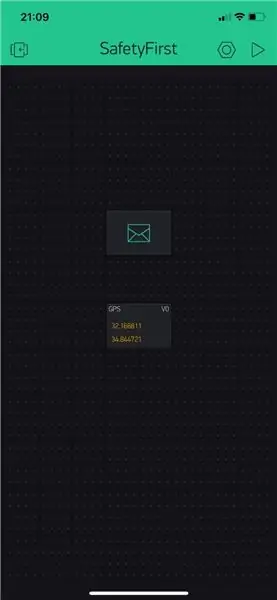
Konfiguracja - Blynk
- Przejdź do aplikacji Blynk.
- Utwórz nowy projekt.
- Zapisz klucz uwierzytelniający wysłany na Twój e-mail.
- Kliknij mały przycisk (+).
- Dodaj następujące widżety: Widżet poczty e-mail i Strumień GPS.
- Ustaw strumień GPS na wirtualny pin V0.
- Upewnij się, że adres e-mail w widżecie E-mail jest poprawny.
- Zmień pole „Typ treści” na „tekst/zwykły”.
Krok 4: Obwód
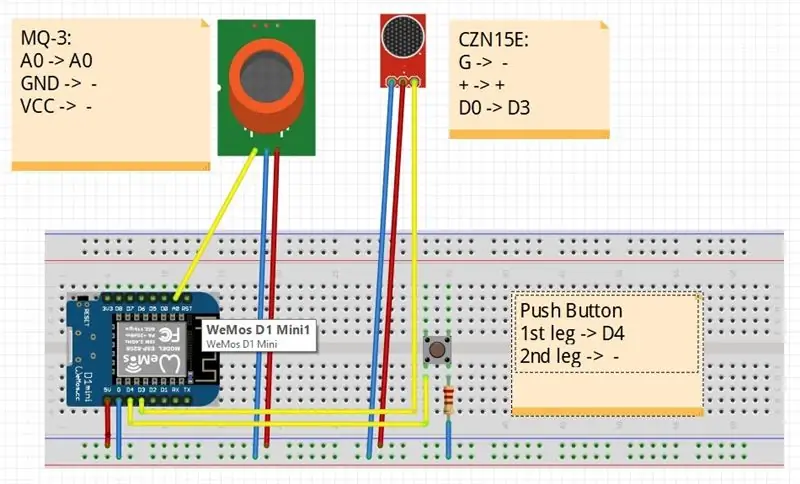

Połączmy się (!):
ESP8266:
- 5V -> +
- G -> -
MQ-3 (Cenzor alkoholowy)
- A0 -> A0 (z ESP)
- GND -> -
- VCC -> +
CZN-15E
- G -> -
- + -> + (płytki stykowej)
- D0 -> D3 (z ESP)
Naciśnij przycisk
- Pierwsza noga -> D4
- Druga noga -> -
Krok 5: KOD

Niezbędny kod w załączniku:)
1. Otwórz kod w Arduino IDE.
2. Sprawdź konfigurację swojej tablicy - upewnij się, że jesteś na właściwej.
3. Uzupełnij brakujące zmienne w kodzie:
- #define EMAIL "Twój e-mail"
- char ssid = "nazwa Twojej sieci Wi-Fi"
- char pass = "hasło do sieci Wi-Fi"
- char auth = "Twój kod autoryzacyjny Blynk"
- #define AIO_USERNAME "Nazwa użytkownika AdafruitIO"
- #define AIO_KEY "Klucz AdafruitIO"
Krok 6: Konfiguracja samochodu
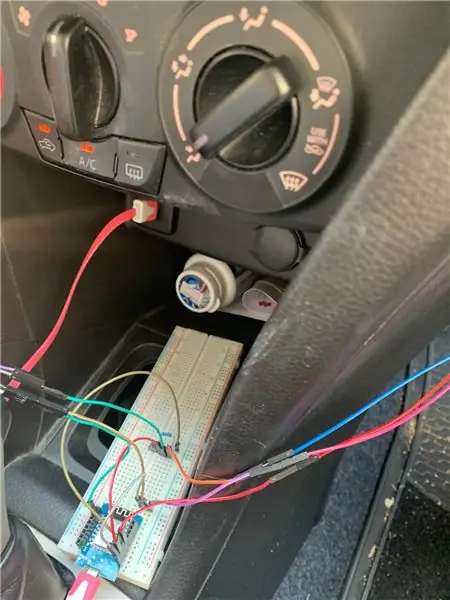


Konfiguracja systemu w samochodzie
Nasze zalecenie dotyczące konfiguracji:
- Umieść cenzor alkoholowy blisko kierownicy, aby mógł kadzić poziom alkoholu z ręki (często pozostaje na rękach pijącego)
- Umieść mikrofon w pobliżu głośników samochodu (wysoki poziom hałasu jest prawdopodobnie spowodowany głośną muzyką)
- Umieść płytkę stykową i przycisk kliknięcia blisko kierowcy - w łatwo dostępnym miejscu (w sytuacji awaryjnej kierowca powinien łatwo nacisnąć przycisk)
Zalecana:
Licznik kroków - Micro:Bit: 12 kroków (ze zdjęciami)

Licznik kroków - Micro:Bit: Ten projekt będzie licznikiem kroków. Do pomiaru kroków użyjemy czujnika przyspieszenia wbudowanego w Micro:Bit. Za każdym razem, gdy Micro:Bit się trzęsie, dodamy 2 do licznika i wyświetlimy go na ekranie
Lewitacja akustyczna z Arduino Uno krok po kroku (8 kroków): 8 kroków

Lewitacja akustyczna z Arduino Uno Krok po kroku (8-kroków): ultradźwiękowe przetworniki dźwięku Zasilacz żeński L298N Dc z męskim pinem dc Arduino UNOBreadboardJak to działa: Najpierw wgrywasz kod do Arduino Uno (jest to mikrokontroler wyposażony w cyfrowy oraz porty analogowe do konwersji kodu (C++)
Jak używać silnika krokowego jako enkodera obrotowego i wyświetlacza OLED dla kroków: 6 kroków

Jak używać silnika krokowego jako enkodera obrotowego i wyświetlacza OLED dla kroków: W tym samouczku dowiemy się, jak śledzić kroki silnika krokowego na wyświetlaczu OLED. Obejrzyj film demonstracyjny.Kredyt samouczka oryginalnego trafia do użytkownika YouTube „sky4fly”
Bolt - DIY Wireless Charging Night Clock (6 kroków): 6 kroków (ze zdjęciami)

Bolt - DIY Wireless Charging Night Clock (6 kroków): Ładowanie indukcyjne (znane również jako ładowanie bezprzewodowe lub ładowanie bezprzewodowe) to rodzaj bezprzewodowego przesyłania energii. Wykorzystuje indukcję elektromagnetyczną do dostarczania energii elektrycznej do urządzeń przenośnych. Najpopularniejszym zastosowaniem jest stacja ładowania bezprzewodowego Qi
Jak zdemontować komputer za pomocą prostych kroków i zdjęć: 13 kroków (ze zdjęciami)

Jak zdemontować komputer za pomocą prostych kroków i zdjęć: To jest instrukcja demontażu komputera. Większość podstawowych komponentów ma budowę modułową i jest łatwa do usunięcia. Jednak ważne jest, abyś był w tym zorganizowany. Pomoże to uchronić Cię przed utratą części, a także ułatwi ponowny montaż
